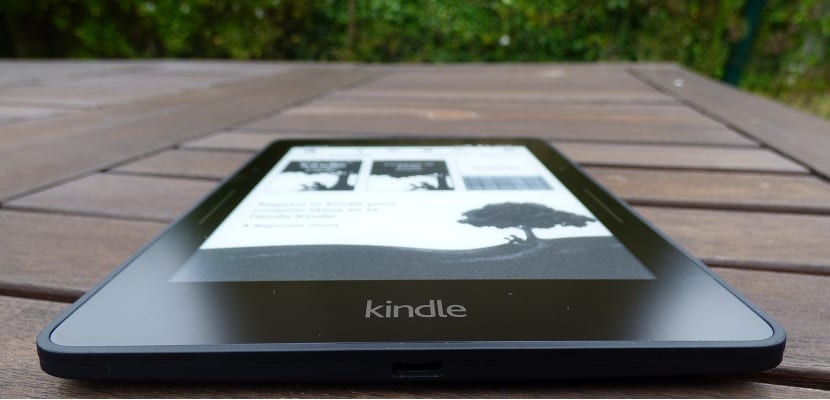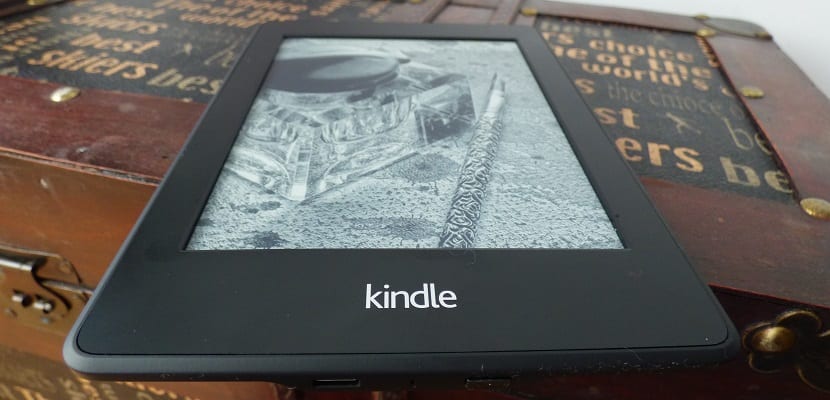Лос Amazon Kindle Те са може би най-популярните eReaders на пазара, благодарение на техните интересни характеристики и спецификации, но също така и на тяхната цена. И това е, че компанията, режисирана от Джеф Безос, има няколко версии, налични на пазара, с много различни цени и от които всеки потребител може да избере.
Почти за нито един собственик на a Възбуждам се, този няма никаква тайна, когато става въпрос за наслаждаване на цифрова книга, но има някаква тайна, като например правене на екранна снимка или изпращане на уеб страница на нашето устройство. Днес ви казваме 5 трика, за да извлечете максимума от вашия Kindle, независимо от модела.
Изпратете електронна книга на вашия Kindle по имейл
Устройствата Kindle имат огромна особеност в сравнение с други eReaders на пазара и това е, че те не поддържат най-популярния формат на цифрови книги като epub. Това не е твърде важно и това е например благодарение на калибър е доста лесно да конвертирате всяка книга или документ в някои от форматите, поддържани от Kindle.
В допълнение, Amazon предоставя на всеки потребител възможността за изпратете всяка книга или документ по имейл. За да можете да го направите, просто трябва да го прикачите и да го изпратите на имейл адреса, свързан с вашия Kindle и който трябва да имате във вашето владение, след като сте конфигурирали новото си устройство.
Изпратете уеб страница на вашия Kindle
Едно от нещата, които най-много харесвам в моя Kindle, е, че мога изпращайте всякакви новини или дори пълна уеб страница на устройството ми, за да ги прочетете по-късно. Ако прочета нещо, което може да ми е интересно по време на работа, го изпращам на моя Kindle благодарение на разширението Изпратете до Kindle, за които вече говорихме неведнъж, а когато се прибера вкъщи, той вече е достъпен в моя eReader за четене и препрочитане.
За да бъде достъпна във вашия браузър Google Chrome, трябва само да влезете в тази връзка, откъдето можете да я изтеглите и инсталирате. Разбира се, за да получавате статиите на вашия Kindle, трябва да го свържете към мрежата от мрежи, дори и само за няколко минути.
Заемете на приятел електронна книга
Едно от големите предимства, които хартиените книги ни предлагат, е възможността да ги заемем, да ги оставим или дори да ги дадем на когото пожелаем. Тези три възможности все още не са налични в дигиталните книги Ако използвате Kindle, можете да заемете книга на приятел, въпреки че при някои условия, които вероятно няма да ви харесат твърде много.
Основното условие е да можете да заемате само някои книги, избрани от Amazon за тази услуга (книгите, които са на разположение за заем, трябва да се показват като „Активирано кредитиране“) и за ограничен период от две седмици. През тези две седмици можете да заемате книга на всеки ваш приятел или член на семейството безплатно.
За да направите този заем, трябва да влезете в Управление на вашата страница Amazon Kindle. След като влезете в него, трябва да посочите името на вашия приятел и член на семейството, на когото искате да заемете книгата.
Нулирайте оставащия брояч на времето за книгата
Повечето електронни книги, включително устройства Kindle, ни позволяват знаем по всяко време колко време трябва да завършим книгата, в допълнение към страниците, които ни остават, за да стигнем до края му. Това може да бъде наистина полезно, тъй като ще ни позволи например да знаем колко време ни остава, за да стигнем до края на книгата и по този начин да можем да изчислим, наред с други неща, колко време ще можем да заспим, ако стигаме до края на книгата.
За съжаление, тази система не винаги работи по най-правилния начин, особено ако книгите, които четем на нашия Kindle, не са закупени от дигиталната книжарница на Amazon, с неудобствата, които това води до себе си. За щастие не е твърде сложно да нулирате този брояч.
За да направите това, просто трябва да отворите търсачката, която е достъпна в горната част на екрана, и въведете "; ReadingTimeReset", спазвайки началната точка и запетая и главни букви. Не бива да се притеснявате, че няма резултат и това е нормално, но когато отворите отново книгата, която четете, ще видите как очакваното време за достигане до края на книгата вече се показва правилно.
Направете екранна снимка на вашия Kindle
Интересен трик, който може да бъде наистина полезен за мнозина, е да направим екранна снимка на нашия Kindle и това, например, ще ни позволи да отпечатаме страница от книгата, която четем.
В зависимост от версията на Kindle, с която разполагаме, заснемането на екрана се извършва по един или друг начин. Тук ще ви покажем как да направите екранна снимка на различни версии на Amazon eReader;
- Оригинални Kindle, Kindle 2, Kindle DX и Kindle с клавиатура: за да направим екранната снимка, трябва да задържим на клавиатурата Alt-Shift-G
- запали 4: натиснете и задръжте бутона за начало и бутона на клавиатурата
- запали докосване: първо, трябва да задържим бутона за стартиране и след това да докоснем екрана, за да получим екранна снимка на екрана
- Kindle Paperwhite, Kindle (2014): тези две устройства нямат никакъв физически бутон, така че Amazon трябваше да измисли алтернативен метод, за да направи екранна снимка. Ако искаме изображение на това, което виждаме на екрана, ще бъде достатъчно едновременното натискане на два противоположни ъгъла на екрана
- Kindle Voyage: можем да направим екранна снимка, както в Paperwhite, като едновременно докосваме два противоположни ъгъла на екрана
- Kindle Oasis: екранната снимка се прави както при Voyage, като докоснете едновременно двата противоположни ъгъла на екрана
Помогнали ли са ви тези трикове да извлечете максимума от вашето устройство Kindle?.